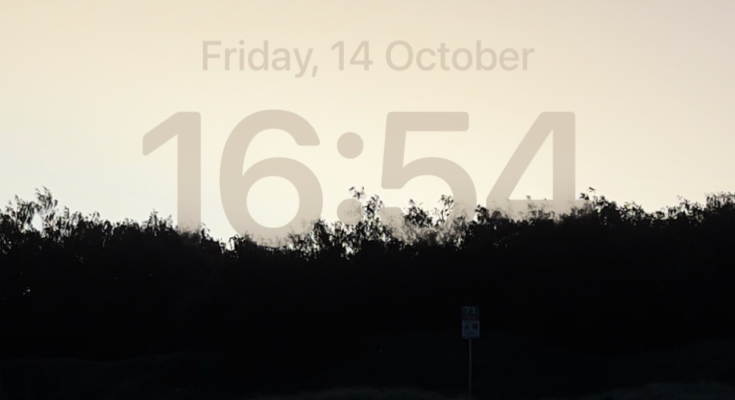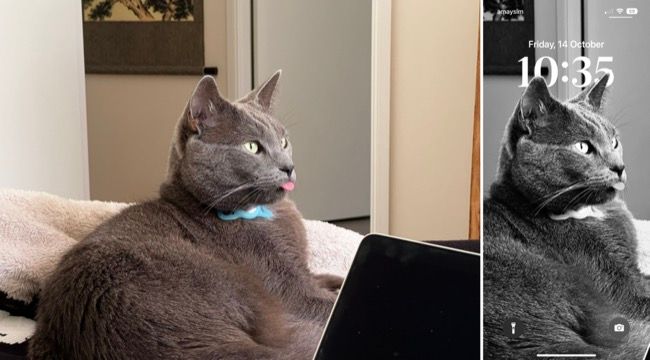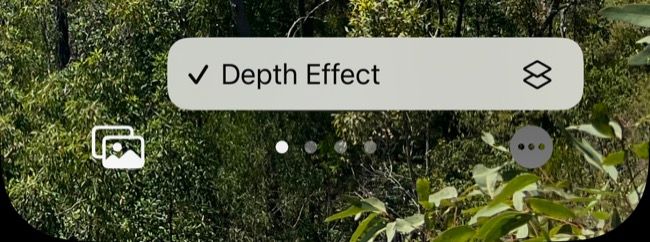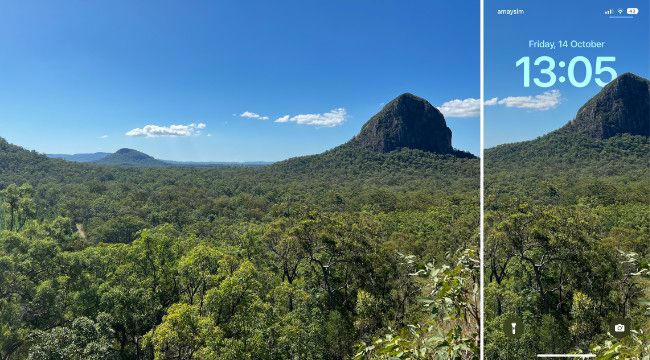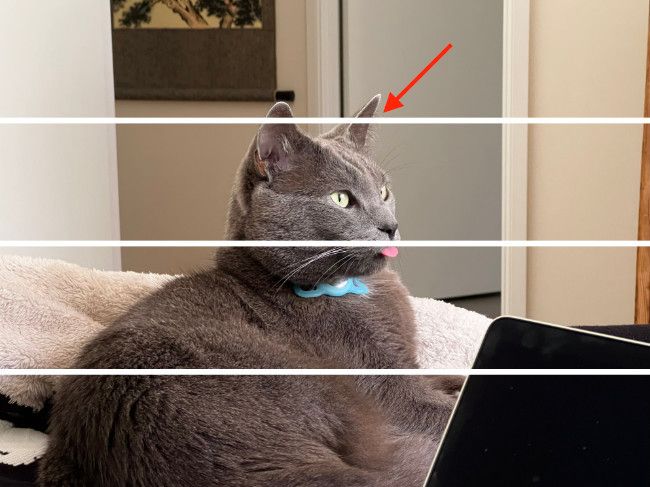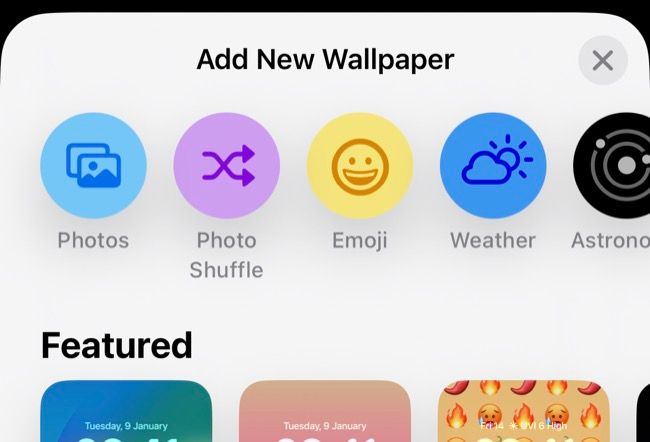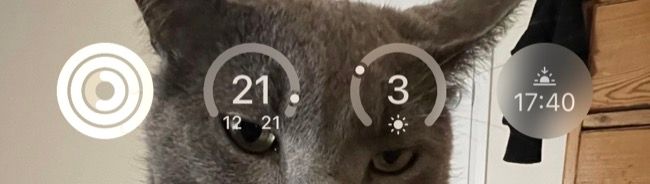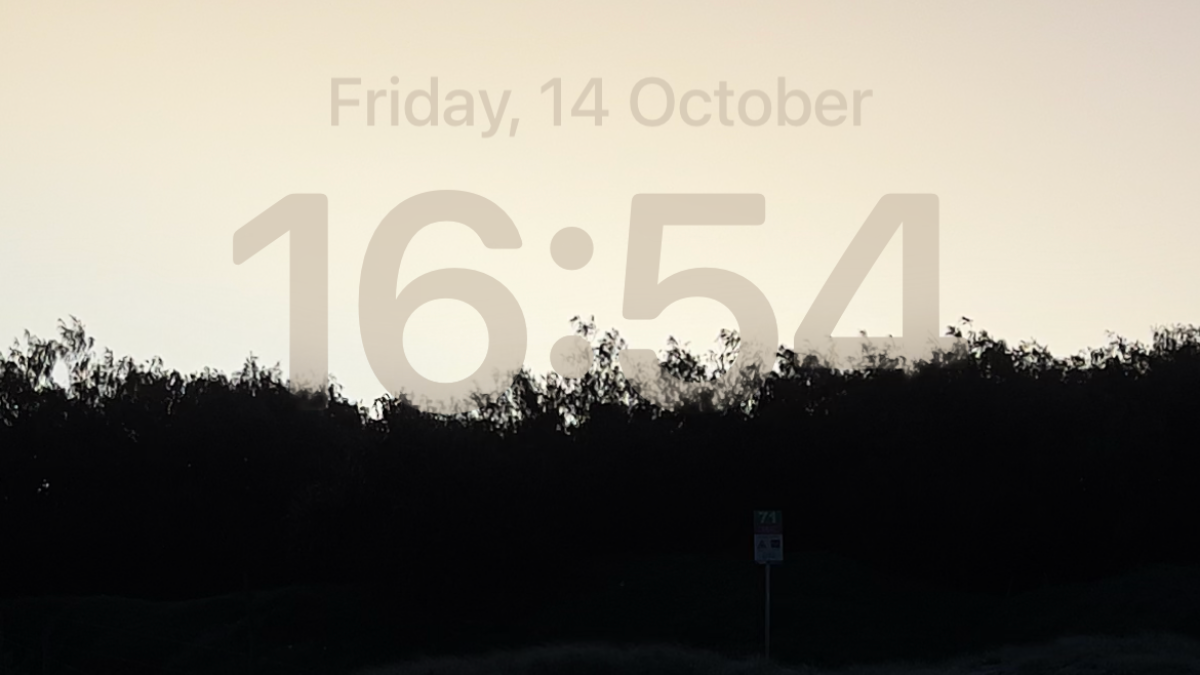
O recurso Efeito de profundidade do iPhone permite sobrepor elementos na hora na tela de bloqueio. Aqui estão algumas dicas para fazer o recurso funcionar e escolher a foto certa.
Índice
Qual é o efeito de profundidade da tela de bloqueio?
O efeito de profundidade é um efeito sutil que sobrepõe elementos do papel de parede do seu iPhone ao longo do tempo. A Apple já usou esse efeito em mostradores do Apple Watch que usam fotos em retrato. Mas com a chegada do iOS 16 , o efeito funciona com muitas fotos graças à capacidade do iPhone de identificar diferentes objetos.
Abaixo está um exemplo do efeito. A imagem original, tirada em um iPhone 13 Pro, está à esquerda, e a tela de bloqueio resultante do iOS 16 está à direita:
O filtro “Preto e Branco” foi aplicado deslizando para a esquerda na imagem na Galeria de Tela de Bloqueio. Os assuntos ideais para o Efeito de Profundidade incluem pessoas, animais de estimação, flora, algumas paisagens naturais e até mesmo algumas paisagens urbanas.
Para que o efeito funcione, certifique-se de que o Efeito de Profundidade esteja ativado nas reticências (…) ao definir seu papel de parede.
Selecionando as fotos perfeitas para o efeito de profundidade
O efeito de profundidade da tela de bloqueio anda de mãos dadas com a capacidade do iPhone de isolar assuntos no aplicativo Fotos . Isolamento significa simplesmente separar assuntos como pessoas, animais de estimação ou outros objetos nas fotos do fundo.
Com base em nossos testes, os assuntos que você pode isolar usando o aplicativo Fotos também podem ser sobrepostos ao longo do tempo. Esta não é uma regra rígida e rápida, no entanto.
Algumas fotos que conseguimos usar com Efeito de Profundidade apresentavam paisagens naturais e urbanas. Isso inclui vales ou montanhas naturais e edifícios artificiais ou horizontes urbanos que normalmente não podem ser isolados no aplicativo Fotos.
Em última análise, este é um jogo de tentativa e erro. Alguns papéis de parede que você esperaria que funcionassem com o efeito de profundidade não funcionam, enquanto outros podem surpreendê-lo. Experimente o que você tem disponível para ver o que você consegue descobrir!
Colocação do Assunto
Se você estiver tirando uma foto pensando na tela de bloqueio, alguns posicionamentos de assuntos são melhores que outros. Por exemplo, se você dividir uma imagem em quartos verticais, você desejará que o assunto fique no ponto de separação entre o quarto superior e o segundo quarto.
Você pode ver um exemplo abaixo.
Capturar uma imagem dessa forma oferece a resolução mais nítida, pois você não precisa cortar e ampliar uma imagem para obter o efeito desejado. Claro, você sempre pode usar pinçar para aplicar zoom para cortar sua imagem e mover o assunto no lugar.
Nem todas as fotos funcionarão com esse efeito, mesmo quando você espera que funcionem. Isso se deve principalmente à incapacidade do iPhone de isolar o assunto. Problemas de isolamento podem resultar de um fundo “ocupado”, de um assunto que não é devidamente reconhecido (como nuvens ou horizontes urbanos) ou de uma imagem de baixa qualidade.
Criando a tela de bloqueio do efeito de profundidade
Você pode definir um papel de parede para a tela de bloqueio de várias maneiras. A primeira é usar o alternador Lock Screen Gallery, acessível tocando e segurando a tela de bloqueio.
A partir daqui, toque no botão de adição “+” e depois em “Fotos” para encontrar uma imagem da sua biblioteca de mídia para usar como tela de bloqueio.
Infelizmente, usando esse método, não há como saber se o efeito de profundidade funcionará com uma imagem antes de tocá-la. E se você cancelar, precisará percorrer sua biblioteca de fotos novamente.
Existe uma maneira melhor. Abra o aplicativo Fotos e comece a rolar. Encontre uma imagem que você goste, clique no botão “Compartilhar” e toque em “Usar como papel de parede” na lista de opções na parte inferior da sobreposição.
Você será levado à Galeria da tela de bloqueio, onde poderá apertar para aplicar zoom e mover sua imagem para o lugar.
Se a imagem não caber bem, clique em “Cancelar” para voltar direto para onde você estava na biblioteca de fotos. Depois de selecionar sua imagem, certifique-se de personalizar sua tela de bloqueio . Em seguida, toque em “Concluído” para salvá-lo.
Os widgets devem ser desativados para que isso funcione
Se você adicionar widgets à tela de bloqueio do iPhone que usa o efeito de profundidade, o efeito será desativado imediatamente. Por enquanto, você terá que escolher entre os dois.
Felizmente, se você fizer bom uso da Galeria de tela de bloqueio (toque e segure a tela de bloqueio para mostrar uma lista de papéis de parede salvos), poderá criar uma variedade de telas de bloqueio para atender a qualquer humor ou necessidade, desde telas minimalistas de efeito de profundidade até telas voltadas para a produtividade cheias de widgets.
Baixe papéis de parede de tela de bloqueio com efeito de profundidade
Você não precisa tirar suas próprias fotos para que o efeito funcione. Você pode capturar imagens existentes na web no Safari adicionando-as à sua biblioteca de fotos.
Toque e segure uma imagem e escolha “Salvar em fotos” para adicionar a imagem. Em seguida, use a Galeria de tela de bloqueio ou o aplicativo Fotos para definir a imagem como papel de parede.
A maioria dos aplicativos de papel de parede do iPhone que existiam antes do iOS 16 adotaram o novo formato, embora muitos deles estejam repletos de compras no aplicativo. Unsplash é um aplicativo que se destaca por seu foco em conteúdo gratuito, mas Lockd , Wallpapers Now e Lock Screen Wallpapers+ também valem a pena dar uma olhada.
Papéis de parede integrados e sugeridos também funcionam
Toque e segure a tela de bloqueio para abrir a Galeria da tela de bloqueio, depois toque no botão de adição “+” e dê uma olhada em algumas das outras categorias sugeridas mais abaixo na tela.
Por exemplo, “Em destaque” inclui os planos de fundo padrão do iOS da Apple, também encontrados no banner “Coleções”. E “Sugerido” lhe dará algumas sugestões de imagens que podem funcionar bem com o efeito de profundidade.
Os planos de fundo “Clima e Astronomia” também fazem bom uso do efeito de profundidade, com modelos da Terra ou da Lua obscurecendo ligeiramente o tempo.
Para que o efeito de profundidade funcione, você precisará do iOS 16, portanto, atualize seu iPhone . Se você estiver tendo problemas para fazer o efeito de profundidade funcionar, verifique nosso guia de solução de problemas de papel de parede com efeito de profundidade do iPhone .